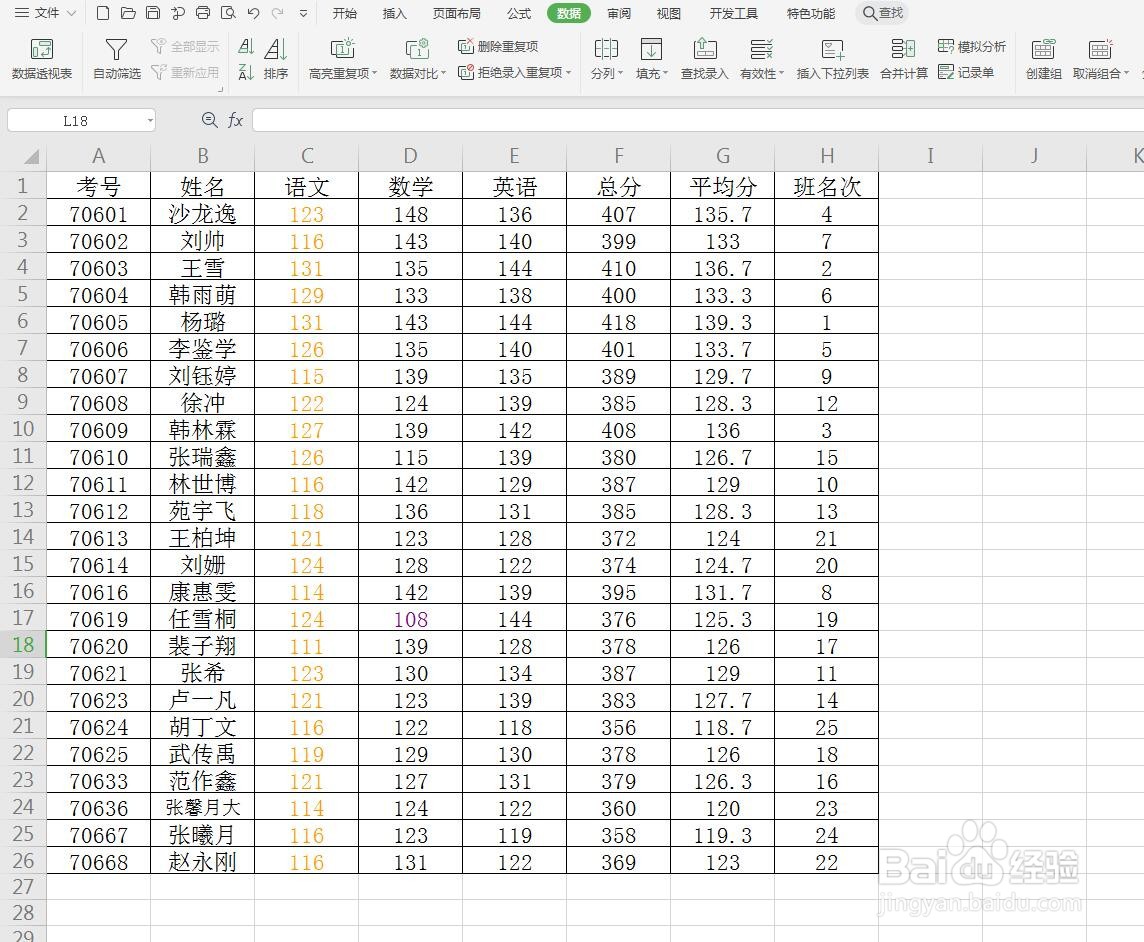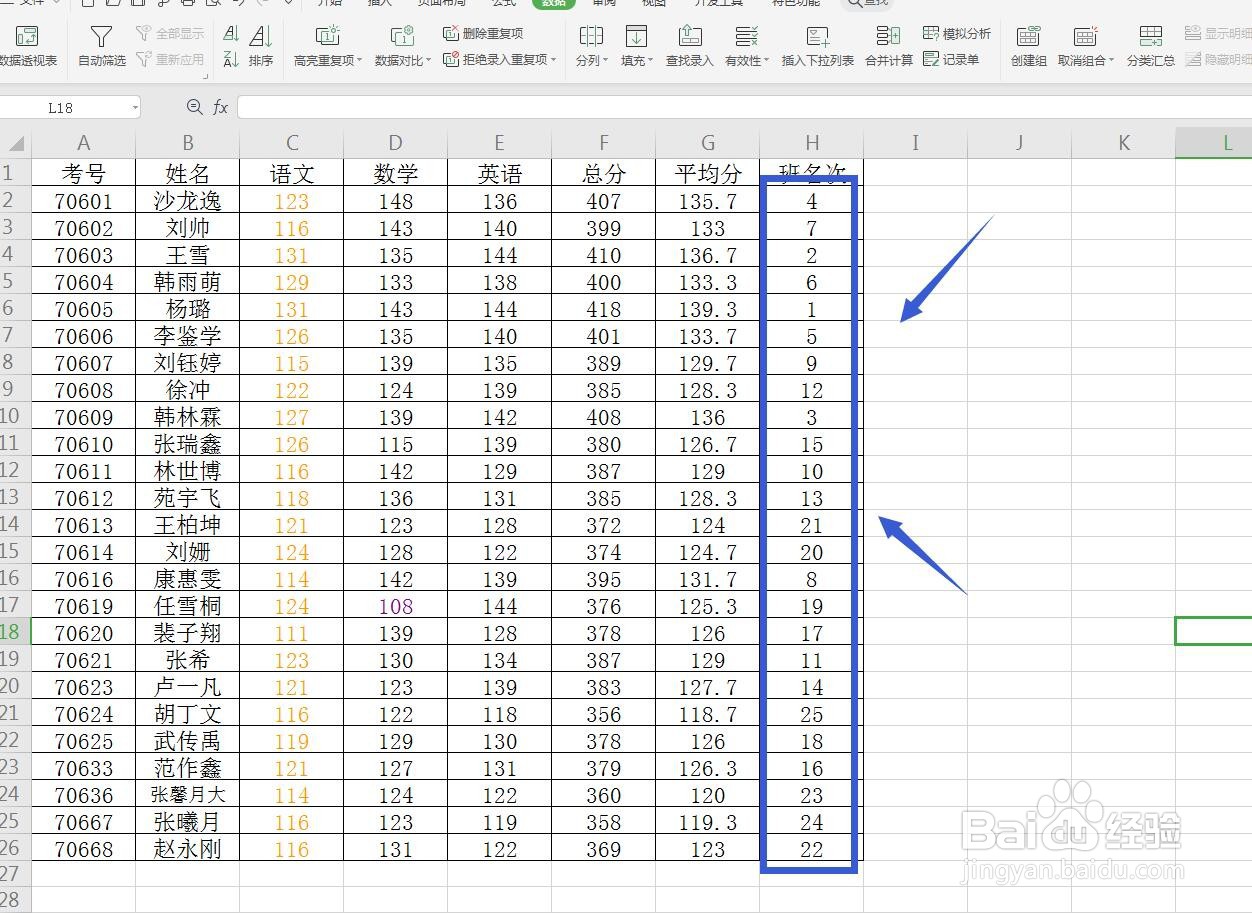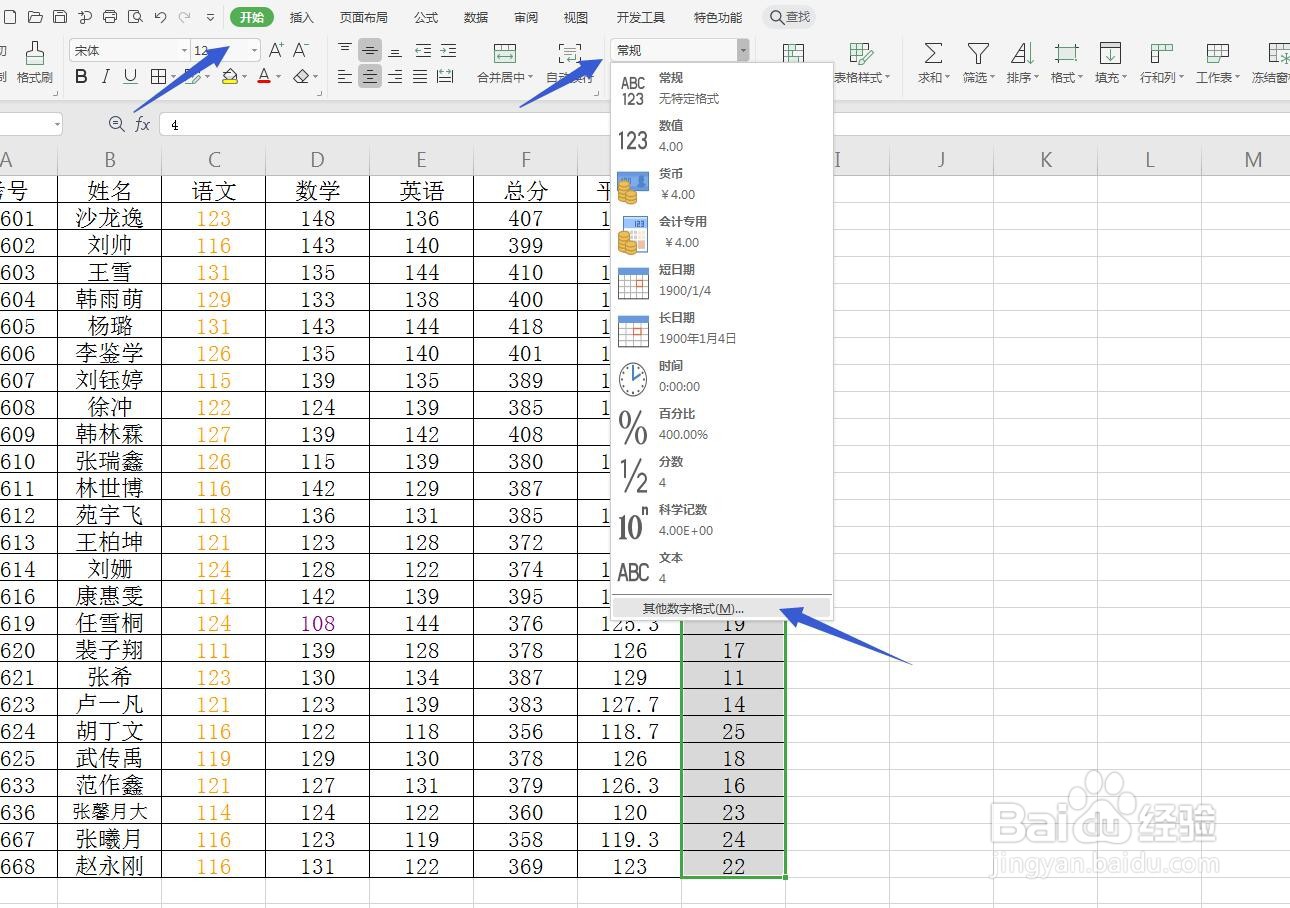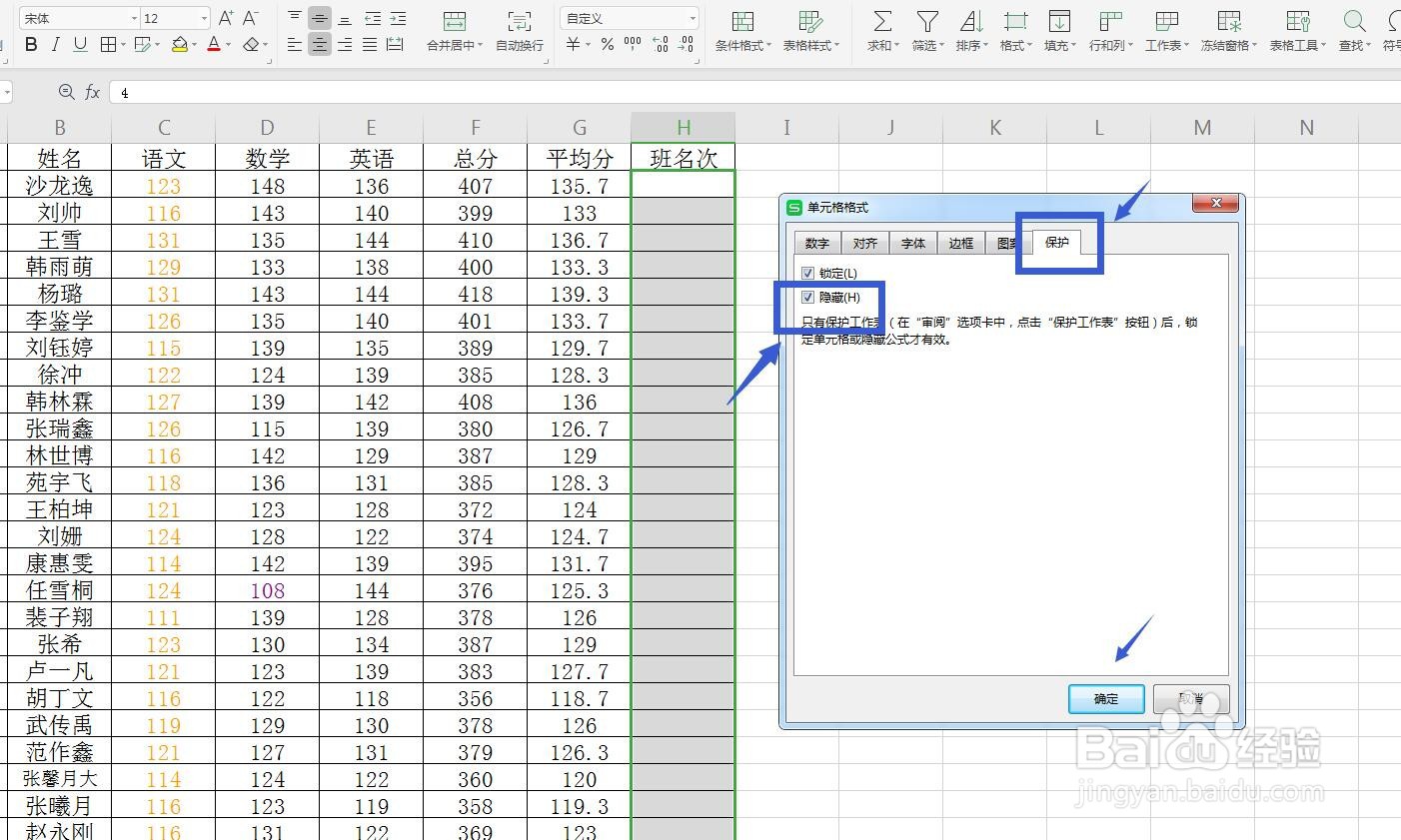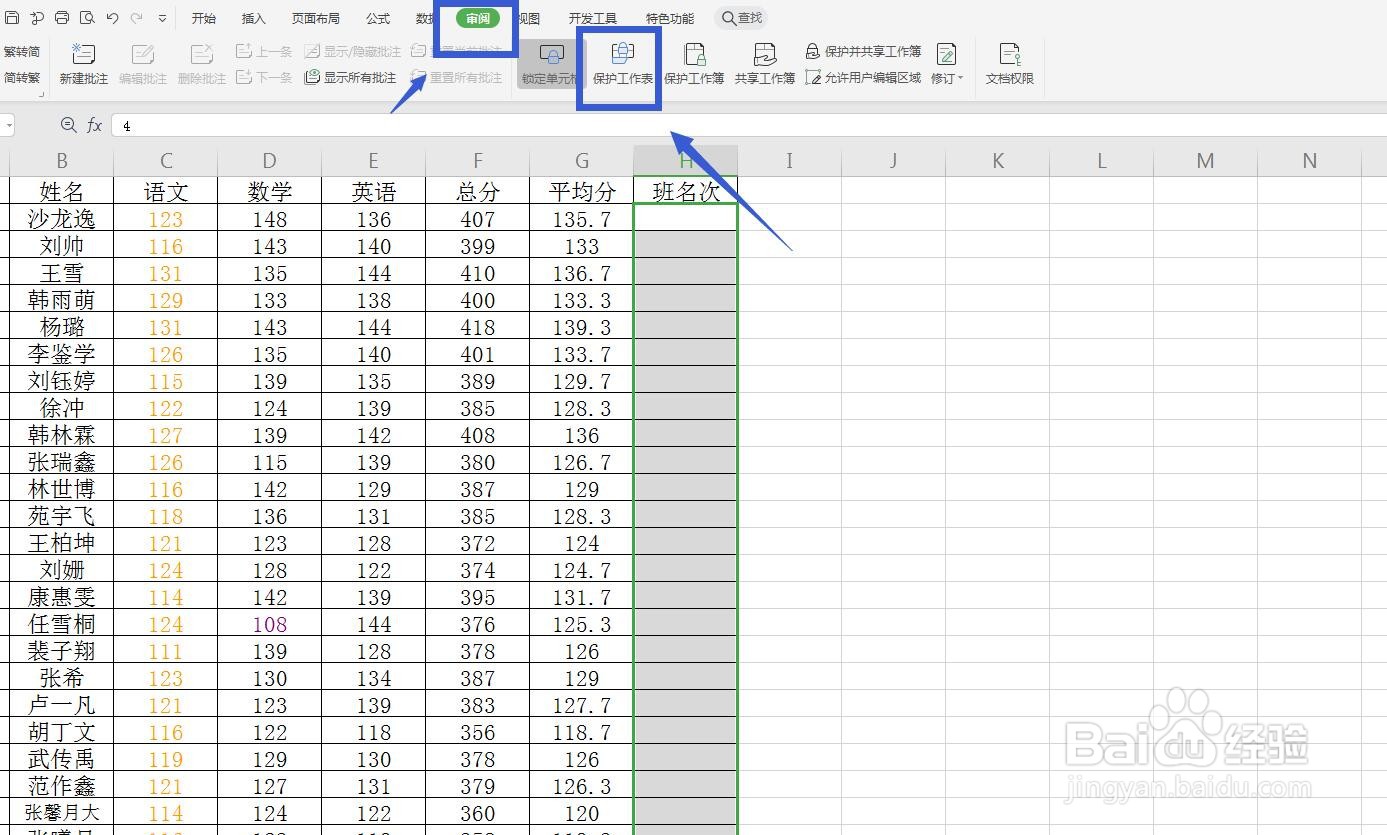1、启动软件,新建首先启动WPS软件,点击新建,然后选择表格可以新建一个表格文件,打开一张表格
2、选择需要隐藏部分我想要将最后一列单元格中的数字,全部隐藏起来,不让别人看到,有不止一种方法,选择最简便的一种
3、设置格式将这一列数据框选,打开开始菜单栏,找到常规这一项,点击选择最下方其他数据格式
4、自定义格式选择自定义,然后在右侧的输入框中输入三个分号;;;一定是英文状态下输入,点击确定
5、查看被隐藏项点击确定之后,可以看到单元格中的数字已经消失了,但是我们点击单元格还是能在属性栏看到数据
6、设置保护——隐藏选中单元格,点击鼠标右键,找到设置单元格格式,然后点击保护——隐藏即可
7、审阅——保护工作表点击审阅菜单栏,找到左上角的保护工作表,点击,可以豹肉钕舞设置一个密码,这时候就全部隐藏起来了